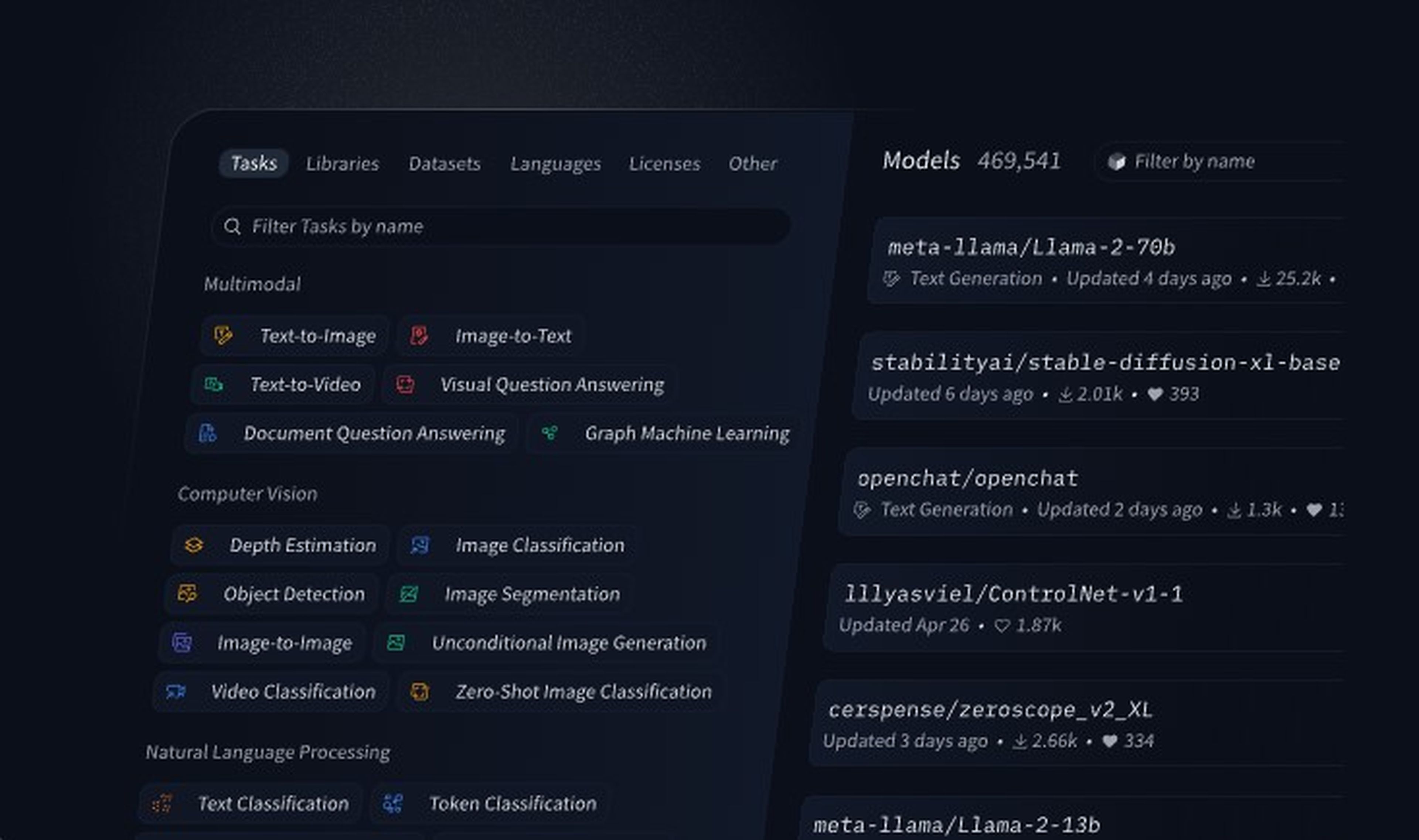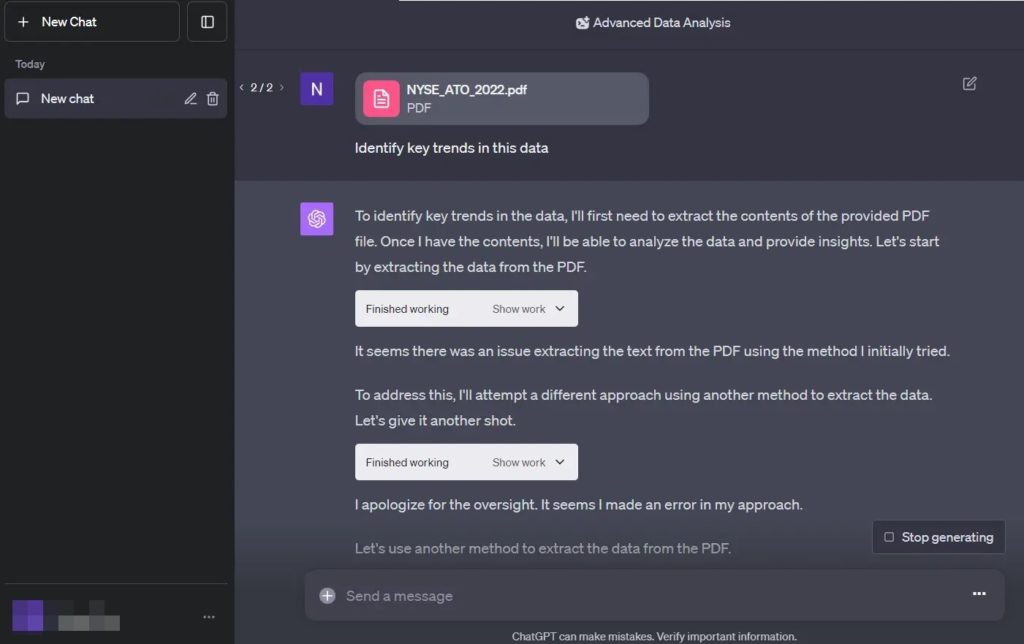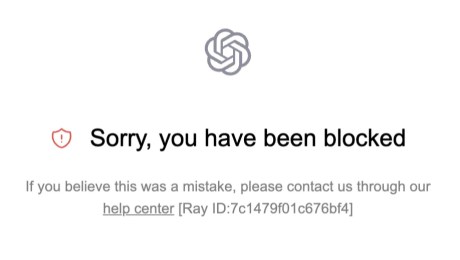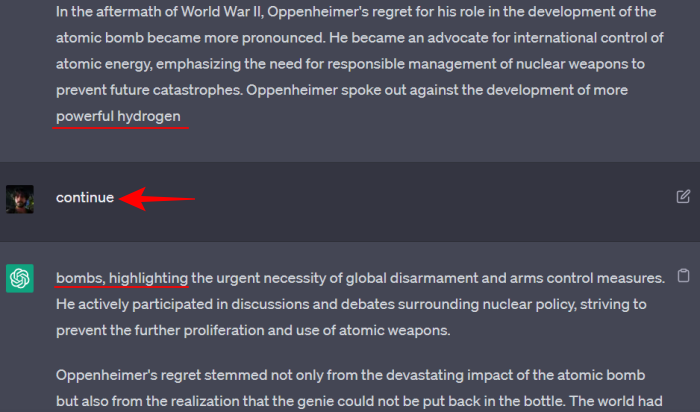Bạn có biết về ChatGPT chưa? Nó đang trở thành điều nóng nhất trên mạng! Nó đang lan tỏa khắp nơi, tạo ra những cuộc trò chuyện và trở thành một phần của cuộc sống hàng ngày của chúng ta. Chatbot tuyệt vời này có thể làm gần như bất cứ điều gì bạn muốn, miễn là nó trong phạm vi tương tác dựa trên văn bản. Các khả năng thực sự là vô tận.
Nếu bạn đang sử dụng ChatGPT cho viết luận sáng tạo, phiêu lưu lập trình, điều hành doanh nghiệp nhỏ của mình hoặc chỉ là khi nghĩ ra ý tưởng thú vị, bạn nhất định muốn đảm bảo rằng bạn có thể giữ liên lạc. Tin tôi, việc lưu trữ và bảo quản những cuộc trao đổi quý giá đó rất quan trọng.
Nhưng nếu bạn muốn chia sẻ các phản hồi của trí thông minh nhân tạo tuyệt vời đó với bạn bè và gia đình mà không cần chụp màn hình thì tôi sẽ giúp bạn!
Trong hướng dẫn tuyệt vời này, tôi sẽ dẫn bạn từng bước qua quá trình lưu và chia sẻ cuộc trò chuyện của ChatGPT với bạn bè và gia đình của bạn.
Hãy truy cập trang web chat.openai.com trên trình duyệt của bạn sau đó đăng nhập vào tài khoản ChatGPT của bạn (Nếu bạn chưa sử dụng công cụ này, hãy tạo tài khoản để truy cập công cụ).Nhập một đề xuất của bạn.Sau khi nó đã được tạo ra, nhấp vào biểu tượng bút chì nhỏ để đổi tên cuộc trò chuyện theo sở thích của bạn.4. Bây giờ, các cuộc trò chuyện của bạn đã được lưu và được tổ chức.
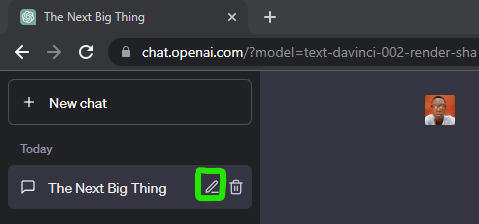
💡
Tôi khuyên bạn nên sử dụng trình duyệt Chrome cho việc này. Chrome cung cấp một loạt các tiện ích mở rộng và plugin cho phép người dùng tùy chỉnh trình duyệt của họ theo nhu cầu của họ. Từ các khóa chặn quảng cáo và quản lý mật khẩu đến các công cụ nâng suất và tiện ích phát triển, thư viện tiện ích mở rộng đa dạng của Chrome nâng cao tính năng và thêm tính năng.
Xuất cuộc trò chuyện từ ChatGPT có thể rất dễ dàng hoặc hơi đau đầu, phụ thuộc vào độ dài của cuộc trò chuyện của bạn. Nếu bạn đang xử lí cuộc trò chuyện ngắn hơn, chỉ cần nhấn Ctrl-C để sao chép và Ctrl-V để dán. Nhanh chóng và dễ dàng.
Đăng nhập vào tài khoản ChatGPT của bạn và thiết lập nó.Mở một tab mới, vào tính năng mở rộng ShareGPT của Chrome, và nhấp vào Thêm vào Chrome.3. Sau đó, thêm tiện ích vào trình duyệt của bạn bằng cách nhấn Thêm tiện ích.
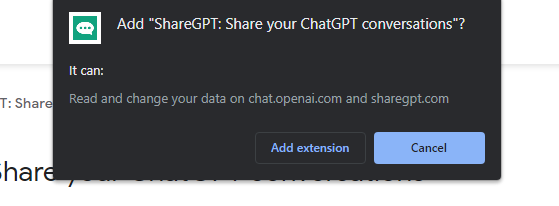
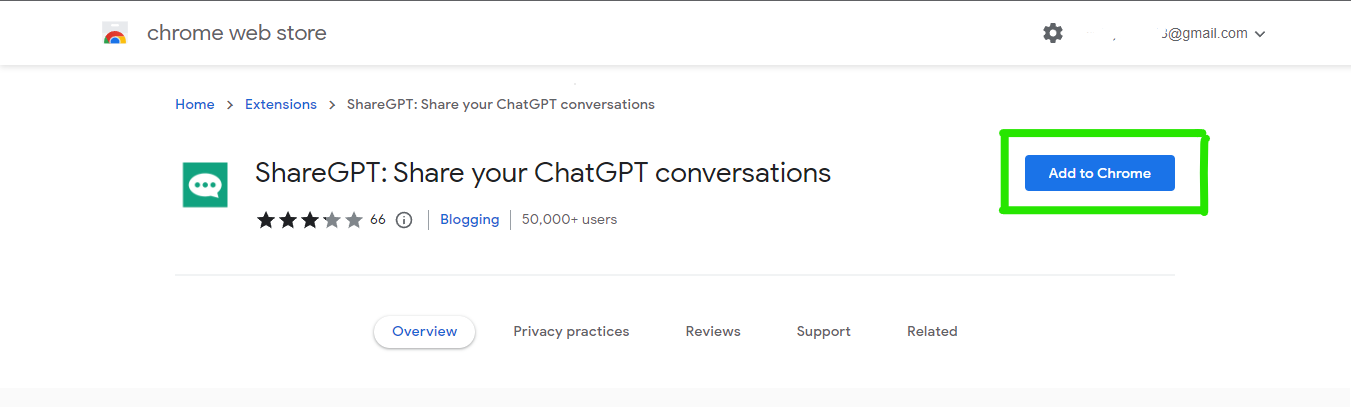
4. Di chuột vào biểu tượng tính năng mở rộng ở phía trên bên phải màn hình của bạn, nhấp vào nó và bạn sẽ thấy tất cả các tiện ích được cài đặt trên trình duyệt Chrome của mình. Sau đó, nhấp vào biểu tượng ghim trên ShareGPT để ghim nó ở đầu trình duyệt của bạn.
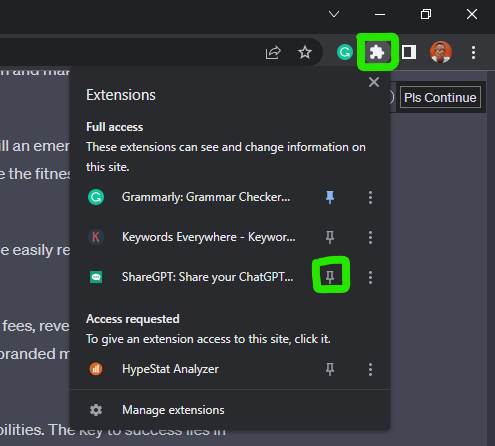
5. Khi ghim Tiện ích, Biểu tượng tính năng mở rộng sẽ xuất hiện ở đầu màn hình của bạn. Nhấp vào nó và bạn sẽ được nhắc đăng nhập với tài khoản Google hoặc Twitter của mình. Chọn sở thích của bạn.
6. Đăng nhập, bạn sẽ được yêu cầu cài đặt tiện ích.
7. Tiếp theo, trở lại ChatGPT, sau đó làm mới trang và bạn sẽ thấy nút chia sẻ xuất hiện dưới cuộc trò chuyện mà bạn vừa có.
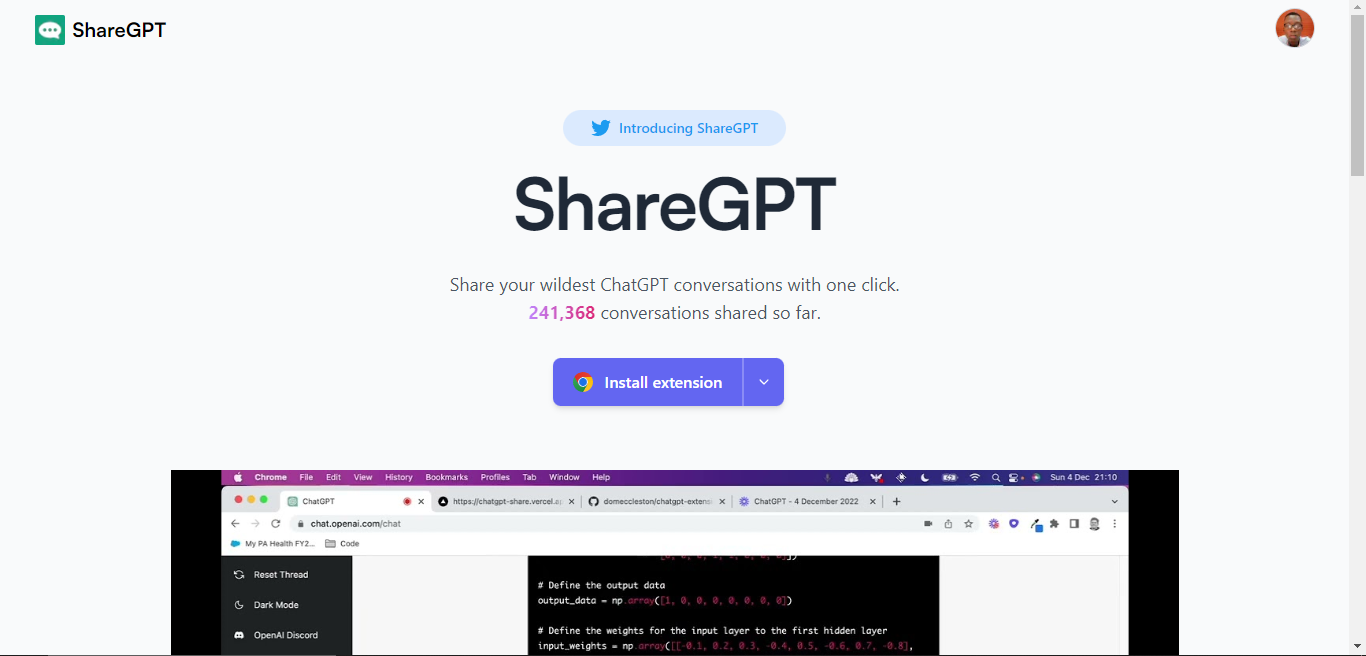
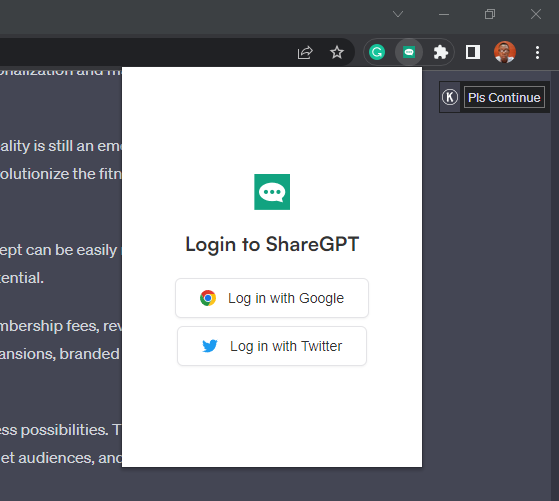
Hoặc bạn có thể làm theo các bước dưới đây để chia sẻ Chủ đề ChatGPT của mình:
4. Sau khi hoàn thành, hãy đến ChatGPT.
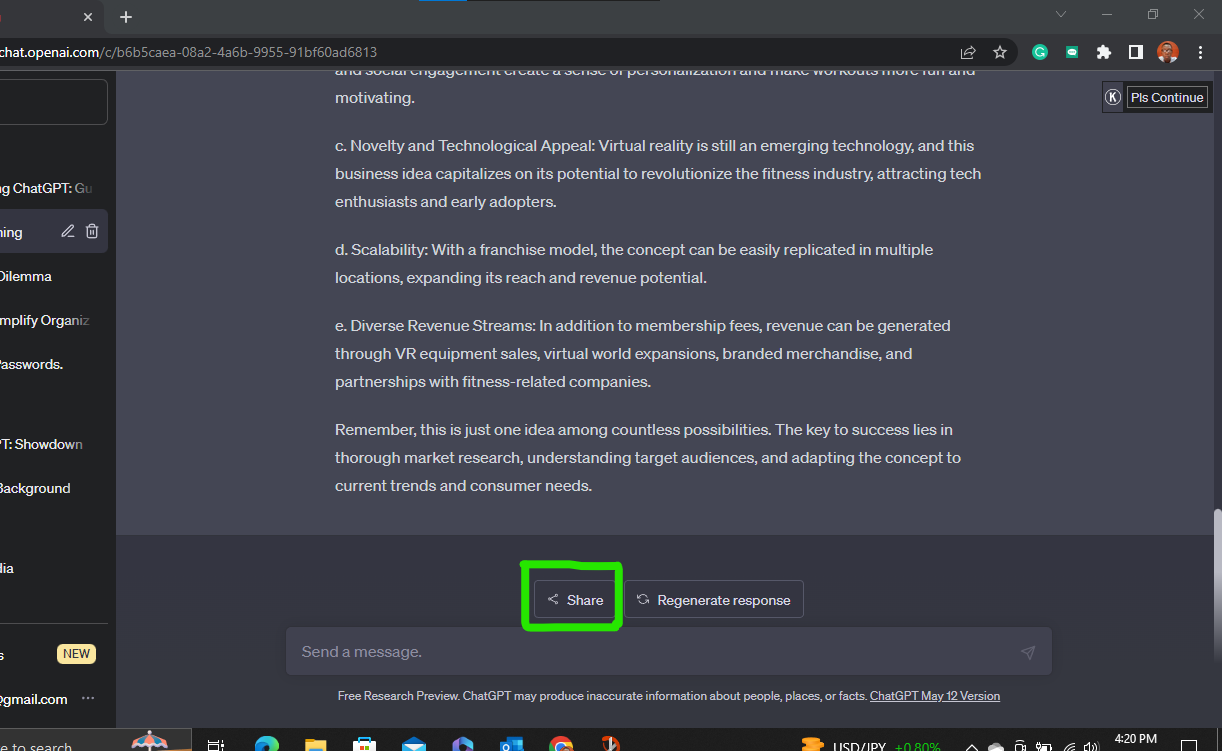
Phần mở rộng sẽ tự động được kích hoạt và bạn sẽ thấy giao diện người dùng khác biệt trên ChatGPT.
5. Chọn cuộc trò chuyện mà bạn muốn chia sẻ, sau đó trong cuộc trò chuyện phía dưới, nhấp vào nút Chia sẻ & Xuất khẩu ở góc dưới bên trái của màn hình.
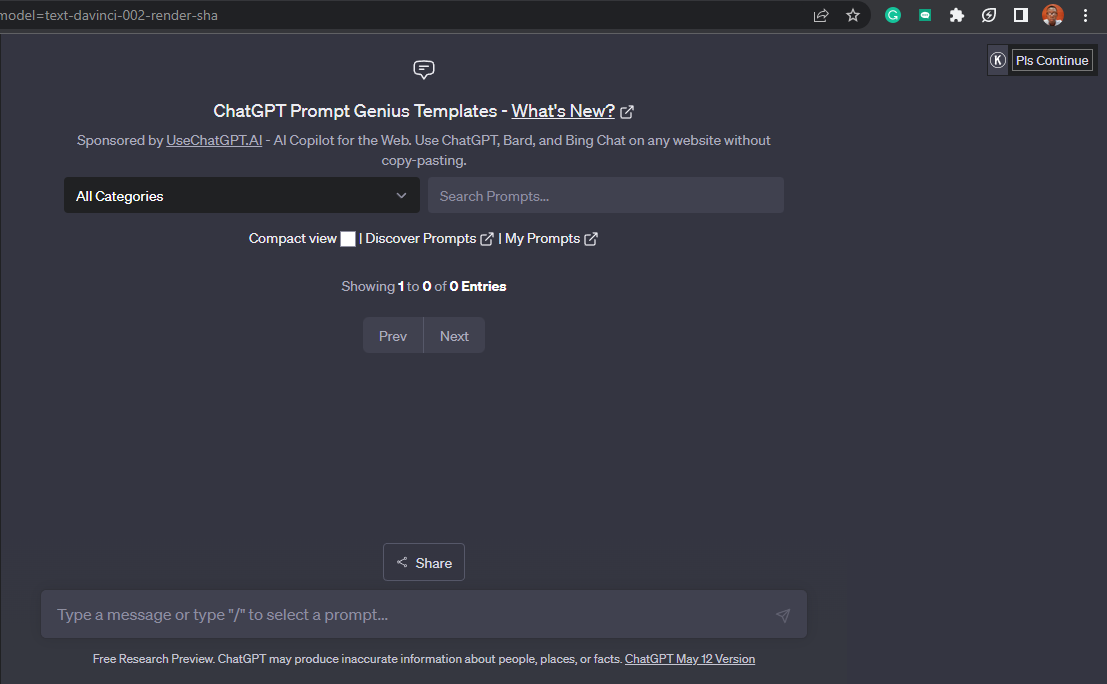
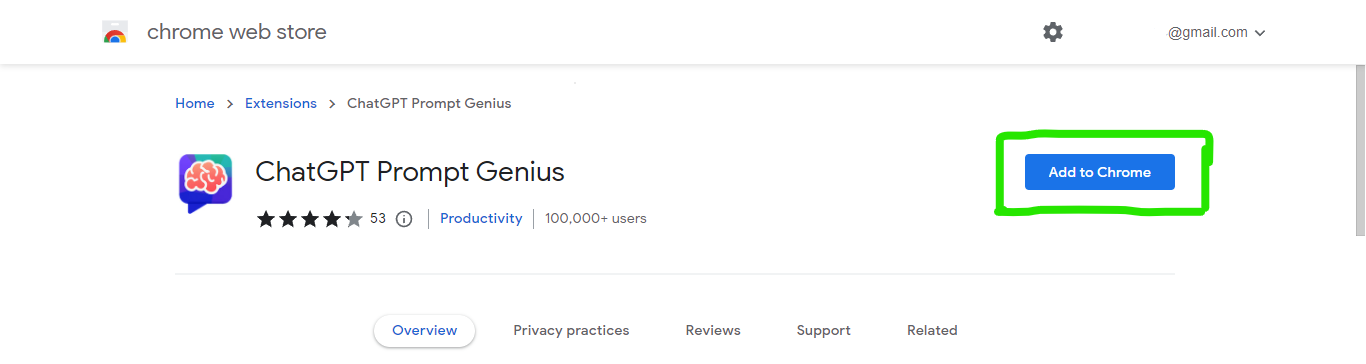
6. Sau khi nhấp vào Chia sẻ & Xuất khẩu, bạn sẽ được cung cấp các định dạng khác nhau để chia sẻ cuộc trò chuyện. Bạn có thể chọn từ PDF, PNG, md, và thậm chí chia sẻ cuộc trò chuyện dưới dạng liên kết.
Kết luận
Chia sẻ cuộc trò chuyện ChatGPT có thể phục vụ như một công cụ học tập cho người khác. Nếu bạn đã có một cuộc trò chuyện thú vị khám phá nhiều khái niệm hoặc làm rõ những vấn đề phức tạp, chia sẻ nó với bạn bè hoặc thành viên trong gia đình yêu thích về chủ đề đó có thể cung cấp cho họ một tài nguyên học tập. Nó có thể giúp họ hiểu được những ý tưởng mới, mở rộng kiến thức và tham gia thảo luận ý nghĩa.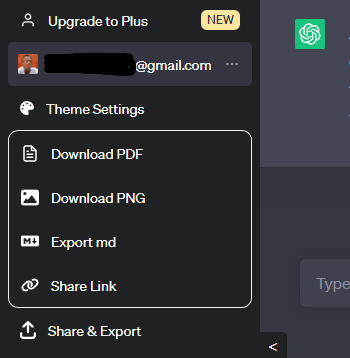
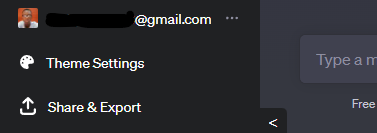
ChatGPT có thể hỗ trợ trong việc nghĩ ra ý tưởng và giải quyết vấn đề bằng cách tạo ra các ý tưởng và giải pháp sáng tạo. Bằng cách chia sẻ cuộc trò chuyện của bạn, bạn có thể kết hợp bạn bè và gia đình vào quá trình đó, cho phép họ đóng góp quan điểm và hiểu biết của riêng họ. Nỗ lực hợp tác này có thể dẫn đến các giải pháp toàn diện và hiệu quả hơn.
Hình ảnh tín dụng: Gabriel Ojeh / Techloy.com